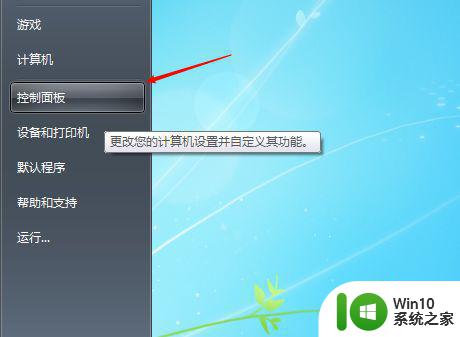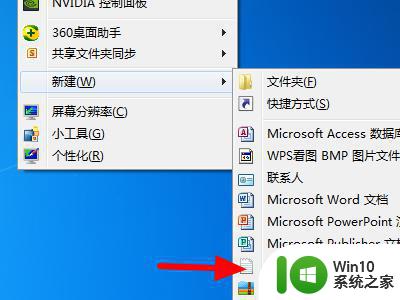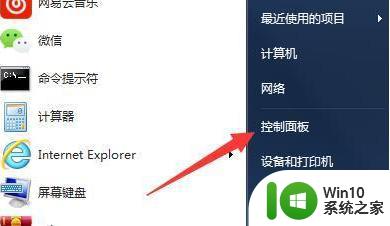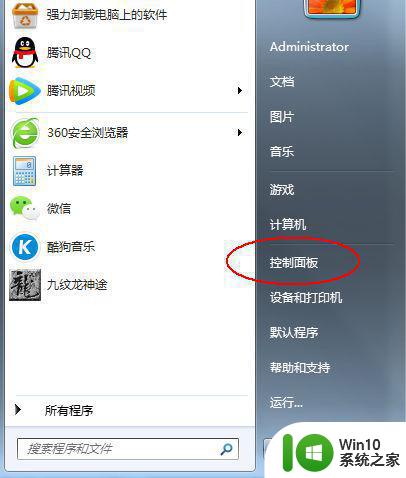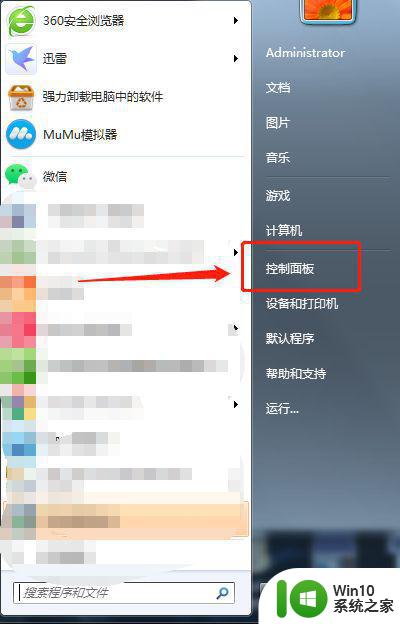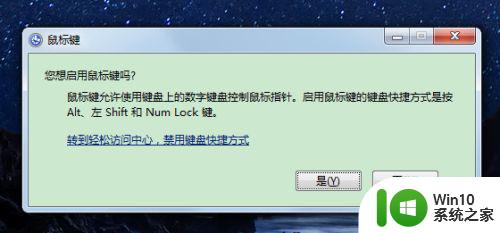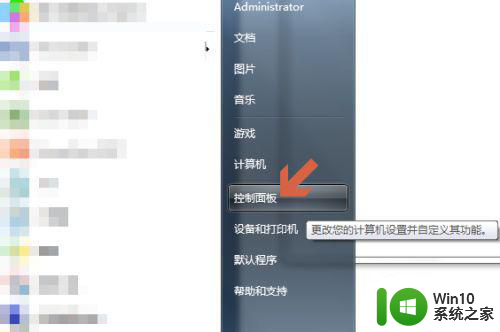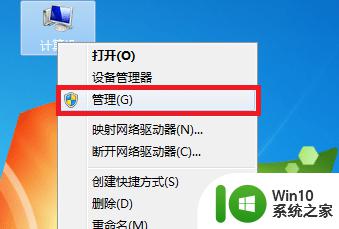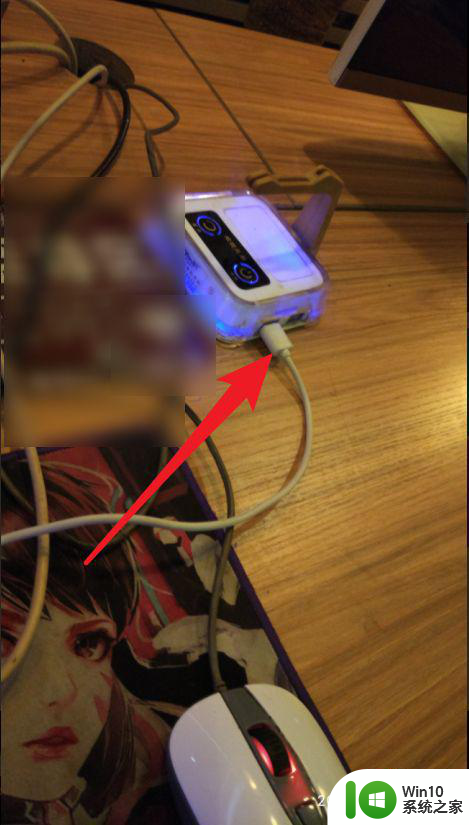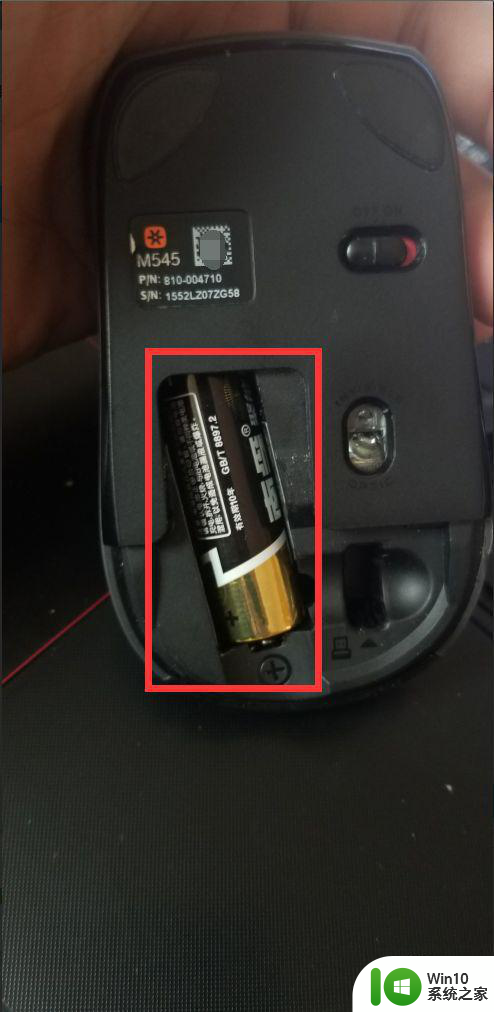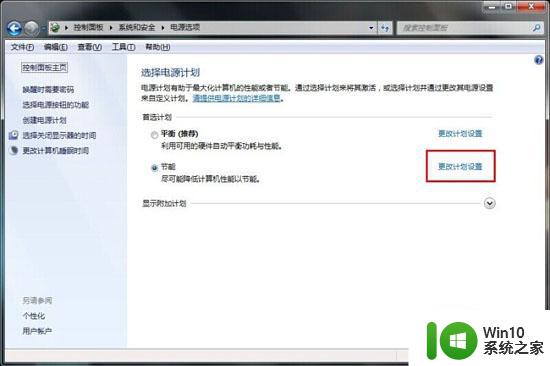win7鼠标无法移动如何处理 win7鼠标卡顿怎么解决
win7鼠标无法移动如何处理,在使用Windows 7操作系统时,偶尔会遇到鼠标无法移动或者卡顿的情况,这对于我们的日常使用造成了一定的困扰,针对这种问题,我们需要寻找解决办法以确保鼠标正常运行。在本文中我们将介绍一些有效的解决方法,帮助您解决Windows 7中鼠标无法移动和卡顿的问题,提升您的使用体验。无论是通过调整系统设置还是进行硬件检查,我们都将为您提供详细的指导,让您轻松解决这一问题。
解决方法:
1、在win7系统上打开控制面板,以小图标的方式查看,点击“鼠标”。
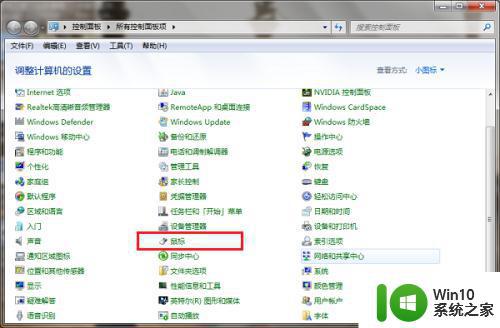
2、进去鼠标属性界面之后,点击硬件。
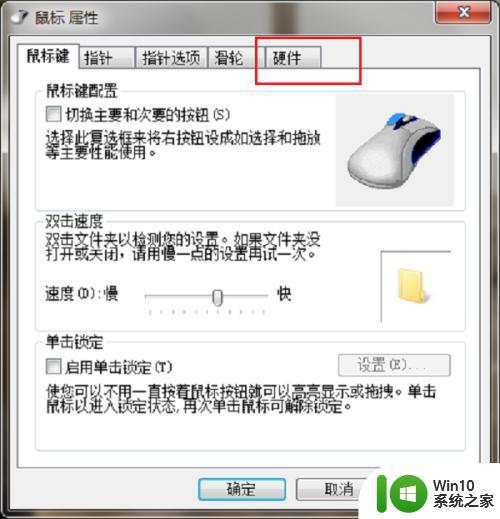
3、进去硬件界面之后,点击下方的“属性”。
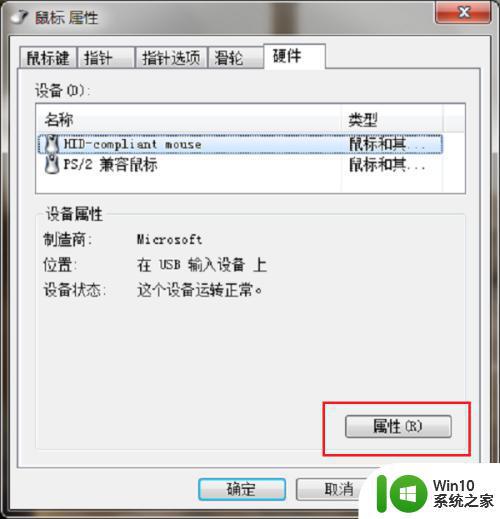
4、进去硬件属性界面之后,可以看到设备状态,如果鼠标已经不能动了,这个时候一般显示的是设备已经禁用,点击驱动程序。
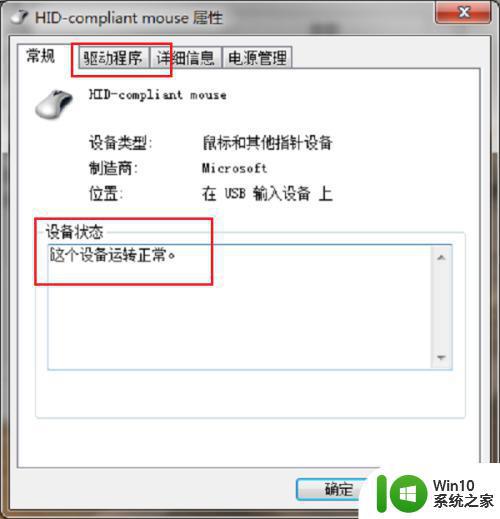
5、进去驱动程序界面之后,进行更新驱动程序,选择以自动搜索更新的驱动程序软件进行更新。
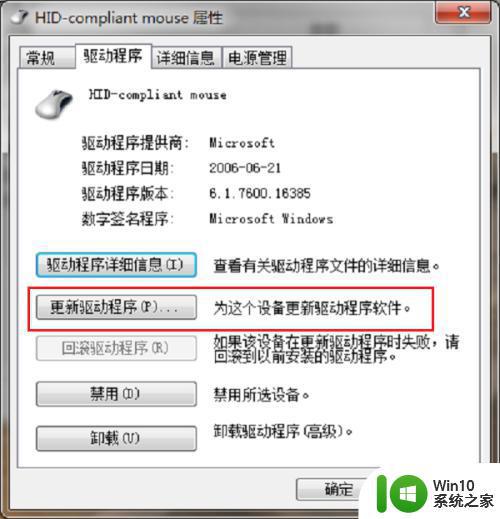
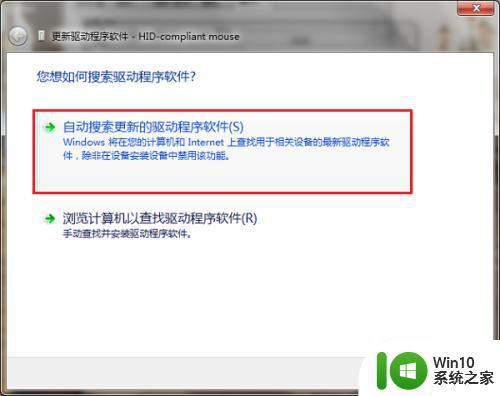
6、如果更新驱动程序之后,鼠标还不能动的话,可以进去设备管理器将鼠标的驱动进行卸载,然后重启电脑,自动安装驱动,再次打开就能动了。
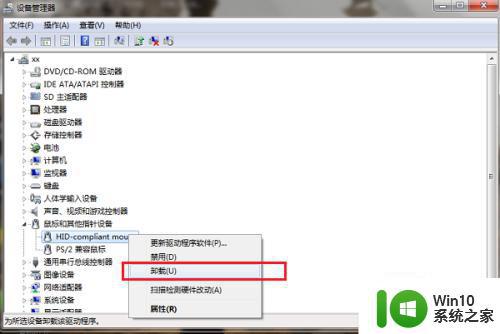
以上就是Win 7鼠标无法移动的解决方法,有需要的用户可以根据小编提供的步骤进行操作,希望对大家有所帮助。